Résumé de l'IA
Avez-vous besoin d'aide avec WP Mail SMTP ? Notre équipe de support peut vous aider à résoudre tous les problèmes que vous pourriez rencontrer, mais nous avons besoin de votre aide pour assurer le meilleur et le plus efficace des soutiens.
Dans ce tutoriel, nous aborderons les questions que vous devez vous poser avant de contacter le service d'assistance. Il s'agit des causes les plus courantes de problèmes, et le fait d'y répondre peut même résoudre le problème.
Dans cet article
- 1) L'installation de WP Mail SMTP est-elle complète ?
- 2) Les paramètres du courrier électronique sont-ils exacts ?
- 3) WP Mail SMTP est-il entièrement mis à jour ?
- 4) WordPress Core est-il entièrement mis à jour ?
- 5) Votre service d'hébergement est-il à jour ?
- 6) Un autre plugin peut-il être à l'origine d'un conflit ?
- 7) Un soutien est-il encore nécessaire après les étapes 1 à 6 ?
1) L'installation de WP Mail SMTP est-elle complète ?
Avant de vérifier d'autres détails, il est préférable de s'assurer que la configuration de WP Mail SMTP est complète sur votre site.
Voici quelques-uns des problèmes de configuration les plus courants que nous rencontrons et que vous pouvez vérifier rapidement :
- Mailer : Pour que WP Mail SMTP améliore la distribution des emails sur votre site, vous devez sélectionner une option de mailer. Le mailer par défaut sur tous les sites WordPress est PHP Mailer. Si ce mailer est sélectionné dans WP Mail SMTP, le plugin ne contrôle pas vos emails. Vous devez sélectionner un autre mailer afin d'améliorer la délivrabilité des emails.
- L'adresse électronique de l'expéditeur : La plupart des expéditeurs vous permettent de choisir votre adresse électronique d'origine. Toutefois, cela ne signifie pas que n'importe quelle adresse électronique fonctionnera avec la même efficacité. Vous devez toujours suivre les conseils du guide de votre expéditeur spécifique concernant l'adresse électronique à utiliser.
- Paramètres incomplets ou imprécis : Après avoir choisi un expéditeur et déterminé l'adresse e-mail de provenance appropriée, il reste encore d'autres paramètres à compléter pour tous les expéditeurs. Veillez à suivre scrupuleusement le guide de configuration de votre expéditeur et à vérifier l'absence de fautes de frappe dans toutes les valeurs.
2) Les paramètres du courrier électronique sont-ils exacts ?
Si l'email de test de WP Mail SMTP est délivré avec succès, mais que les autres emails de votre site ne sont pas délivrés, vérifiez les points suivants :
De l'email
L'adresse de l'expéditeur (From Email) dans tous les plugins qui envoient des emails doit correspondre à l'adresse de l'expéditeur (From Email) que vous avez configurée dans WP Mail SMTP. Le moyen le plus simple de s'assurer de cette correspondance est d'aller dans WP Mail SMTP " Settings et de cocher la case Force From Email.

Remarque : Si la case à cocher Forcer l'e-mail est désactivée, cela signifie que l'expéditeur sélectionné force déjà l'utilisation de l'e-mail de provenance pour l'ensemble du site.
Paramètres de l'email dans d'autres plugins
Si les paramètres de l'email sont mal configurés dans d'autres plugins, alors vos emails ne seront pas envoyés avec succès même si WP Mail SMTP fonctionne.
Pour WPForms, vous pouvez suivre leur guide sur les paramètres des courriels de notification pour vous assurer qu'ils sont correctement configurés. Veillez à vérifier qu'il n'y a pas de fautes de frappe ou de problèmes de formatage.
3) WP Mail SMTP est-il entièrement mis à jour ?
Notre équipe publie régulièrement des mises à jour pour WP Mail SMTP. Ces mises à jour ajoutent et améliorent les fonctionnalités, et une mise à jour antérieure peut même avoir résolu le problème que vous rencontrez.
La première et la plus importante étape du dépannage est toujours de s'assurer que le plugin WP Mail SMTP est mis à jour. Pour ce faire, deux étapes sont nécessaires :
- Vérifiez que votre clé de licence WP Mail SMTP est vérifiée sur votre site.
- Allez dans Tableau de bord " Mises à jour et voyez si une mise à jour pour WP Mail SMTP est disponible.
4) WordPress Core est-il entièrement mis à jour ?
En plus de maintenir WP Mail SMTP à jour, il est tout aussi important de s'assurer que vous utilisez la dernière version de WordPress.
Nous suivons les meilleures pratiques de codage pour nous assurer que WP Mail SMTP fonctionne avec la dernière version de WordPress. Si vous utilisez une version plus ancienne de WordPress, il se peut que votre site ne soit plus compatible avec notre plugin.
Pour vérifier si une mise à jour du noyau de WordPress est disponible, connectez-vous à votre site et allez dans Tableau de bord " Mises à jour". Si vous voyez un message indiquant "Vous avez la dernière version de WordPress", vous êtes prêt.
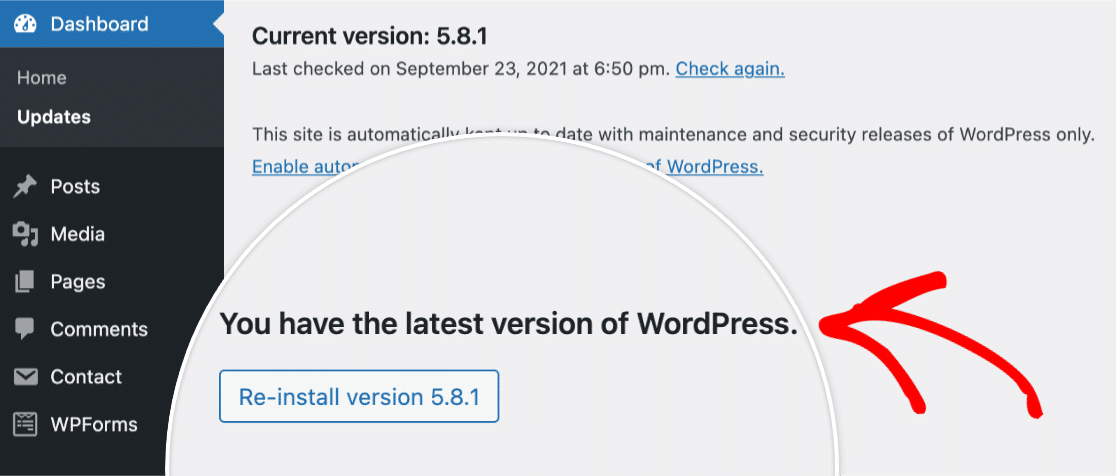
Si une mise à jour est disponible, assurez-vous de la lancer. Il est essentiel de maintenir le noyau de WordPress à jour pour des raisons de sécurité et de compatibilité avec les plugins.
Note : Pour plus d'informations, consultez le tutoriel de WPBeginner sur les raisons pour lesquelles il est si important de maintenir WordPress à jour.
5) Votre service d'hébergement est-il à jour ?
Parfois, les problèmes que vous rencontrez sur votre site peuvent être dus à un service d'hébergement qui ne fonctionne pas correctement ou qui n'est pas à jour avec les dernières exigences de WordPress.
WP Mail SMTP nécessite actuellement la version 5.6 ou plus de PHP. Cependant, pour la sécurité et la stabilité de votre site, nous vous recommandons fortement de mettre à jour votre site avec la version PHP 7.3 ou supérieure (quelle que soit la dernière version proposée par votre hébergeur).
Remarque : si vous utilisez l'autre expéditeur SMTP (et préférez essayer de résoudre vous-même le problème avant de contacter votre hébergeur), le guide de dépannage PHPMailer peut vous aider à résoudre les erreurs que vous rencontrez lorsque vous essayez d'envoyer un courriel de test.
6) Un autre plugin peut-il être à l'origine d'un conflit ?
Si un autre plugin lié au SMTP est actif sur votre site, cela pourrait empêcher WP Mail SMTP de fonctionner.
Pour le vérifier, connectez-vous à la zone d'administration de WordPress. Ouvrez ensuite la page Plugins. Il vous suffira ensuite de parcourir la liste des plugins de votre site et de désactiver tout autre plugin lié au SMTP/à l'amélioration de la livraison des courriels.
7) Un soutien est-il encore nécessaire après les étapes 1 à 6 ?
Si vous avez essayé toutes les étapes ci-dessus mais que vous n'arrivez toujours pas à résoudre votre problème, alors vous êtes prêt à contacter le support WP Mail SMTP.
Voici comment aider notre équipe d'assistance à fournir la meilleure assistance possible :
- Nom*: Cela nous permet de savoir à qui nous parlons.
- Courriel*: Il s'agit de l'adresse électronique à laquelle nous enverrons toutes nos réponses.
- Que pouvons-nous faire pour vous aujourd'hui ? Votre réponse nous aide à identifier rapidement le type de question que vous posez.
- Votre site web*: Nous pouvons souvent reproduire un problème en voyant un formulaire intégré à une page. Pensez à ajouter l'URL d'une page contenant le formulaire en question.
- Accès à votre site web*: L'accès au site permet à notre équipe d'assistance d'enquêter rapidement et efficacement. Toutefois, si vous préférez ne pas fournir d'accès au site, nous n'en avons pas besoin.
- Le nom d'utilisateur et le mot de passe de votresite web: Cela peut nous aider à résoudre votre problème plus rapidement. Assurez-vous que le rôle de l'utilisateur est Administrateur afin que notre équipe de support puisse accéder à WP Mail SMTP dans la zone d'administration de WordPress.
- Lien secret à usage unique et phrase de passe secrète à usage unique: Créez un lien temporaire et une phrase secrète pour partager en privé les informations d'identification du site avec notre équipe d'assistance.
- Problème/Message*: Vous pouvez ici nous indiquer le problème que vous rencontrez et la manière de le reproduire dans une description spécifique et concise.
Lorsque vous êtes prêt, cliquez sur le bouton Soumettre. Vous devriez recevoir immédiatement un courriel confirmant que nous avons reçu votre ticket. Un membre de notre équipe d'assistance vous répondra dès que possible.
Merci d'avoir pris le temps d'aborder ces questions de manière proactive. Notre équipe d'assistance se fera un plaisir de vous aider !
Ensuite, vous souhaitez tester votre configuration SMTP WP Mail avant de la mettre en ligne ? Notre guide sur l'envoi d'emails de test vous guidera pas à pas à travers le processus.
